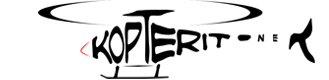APM ja IMUShieldi tulivat pari viikkoa sitten. Näissä ei juuri rakentamista ollut muuta kuin juotella mukana tulleet liitinrimat kiinni. Sittemmin aika mennyt softahommia viritellessä ja sähköposteja vaihdellessa. ArduCopteriin on tullut jo ”virallinen” ArduCopter_alpha_1.0 –softazippi
http://code.google.com/p/arducopter/downloads/list sisältäen melkein kaiken tarpeellisen. Perinteisen helin puolella näyttävät panostavan ArduCopterNG-softaan. Ilmeisesti on tarkoitus jossain vaiheessa yhdistää quadit ym. ja perinteinen heli samaan pakettiin. Tämä on kuitenkin vielä ”lennätä omalla vastuulla” –tasolla. Kehitystä ja parannusta tuntuu kuitenkin koko ajan tulevan lähes päivittäin.
Seuraavassa listaa jutuista, jotka olisin voinut hoitaa kuntoon sillä aikaa, kun odottelin varsinaisen raudan saapumista postiin. ArduCopterin sivuillakin tieto ja ohjeet löytyi, tosin esiteltynä vasta kun asiaa jo tarvitaan. Ainakin näin pystymetsästä hommaan lähtevä olisi kaivannut selkeää koontaa valmistelevista toimista ennen varsinaista APM/IMUShieldin softausta. Asennettavia softia on useampia ja varsinkin Configuraattori/LabView-osio on hyvä viritellä kuntoon ennen kuin kasattu kopteri polttelee pöydällä.
Lataa ja asenna TortoiseSVN
http://tortoisesvn.net/downloads. Tällä lataillaan APMlle asennettavat softat ACn varastoista omalle koneelle. Asennuksen jälkeen hiiren oikean näppäimen alle tulee SVNCheckout ja TortoiseSVN vaihtoehdot. Itse tykkään käyttää TortoiseSVN->RepoBrowser->
http://arducopter.googlecode.com/svn. Kun löytää tarvitsemansa niin oikealla Checkoutia käyttäen filut omalle koneelle. Kannattaa ajatuksella käydä katsastamassa mitä mistäkin löytyy, koska samannimisiä juttuja on monessa paikassa ja useammassa kehitysvaiheessa.
Lataa ja asenna
http://arduino.cc/en/Main/Software. Tällä ladataan softat sisään APMään IMUShieldin USBin kautta. Arduinon käyttöharjoituksena voi latailla yllämainitun
http://code.google.com/p/arducopter/downloads/list zipin ArduCopter_alpha_1.0 zipin. Paketti puretaan omaan kansioonsa ja suositeltavasti kansioon missä on Arduino.exekin. Zipin libraries-kansion sisältö kopioidaan Arduinon libraries-kansioon. Ensimmäisellä Arduino-softan käynnistyksellä käydään valitsemassa File -> Preferences -> SketchBook Locationiksi kansio johon aiemmin purit zipin. Lisäksi valitaan Tools->Board->ArduinoMega(AtMega 1280) joka siis kertoo APMn prossun tyypin. Nyt kun aukaisee Files -> Sketchbook pitäisi löytyä ArduCopter_alpha_RC1 ja libraries kohdassa zipin libraries-kansiosta siirretyt filut. Valitaan Sketchbookista ArduCopter_alpha_RC1. Uudesta ikkunasta valitaan Sketch -> Verify / Compile ja alapalkkiin pitäisi tulla Compiling. Jos kääntäjä löytää libraries-kansiosta oikeat filut, pitäisi jonkin ajan kuluttua tulla Done compiling ja Binary sketch jne. Jos hommassa tulee vikailmoja, ne yleensä johtuvat siitä, että joku libraries-filu puuttuu tai on jäänyt kopioimatta. Jos homma toimii voidaan tältä osin jäädä odottelemaan raudan saapumista. Sitten, kun oikeasti ollaan softaa APMlle lataamassa, toimitaan kuten yllä, mutta valitaan yläpalkista Upload. Se tekee Compile / Verifyn ja lataa lopuksi softat APMlle.
Jos et aiemmin koneellasi ole käyttänyt Arduinoa (tai mitään mikä on tarvinnut USB-RS –palikkaa tai vastaavaa) voi olla hyvä varalle latailla myös FTDI-ajurit
http://www.ftdichip.com/Drivers/VCP.htm . Tämä siltä varalta, että käyttis ei syystä tai toisesta APM/IMUShieldiä tunnista ja joutuu asennuspuuhiin.
Kun softa on ladattu APMlle, tehdään ArduCopterin konfigurointi (eli EEPROMin initialisointi, lähettimen ja ACCn kalibrointi ja PID-parametrien muuttaminen). Tämä tehdään käyttäen LabView-pohjaista ArduCopterConfiguraattor
ia
http://code.google.com/p/arducopter/wiki/Quad_ConfiguratorTool. Helpoin tapa asentaa Configurator on kokeilla josko
http://arducopter.googlecode.com/svn/branches/Mikro/Configurator/Builds/ArduCopterConfigurator/Installer Installer-paketti onnistuisi asentamaan itse softan lisäksi tarvittavat LabView-kiekurat. Yleensä homma menee ok. Mutta jos jostain syystä yhteyttä USBilla ei synny Configuraattorin ja APMn välille, ollaan vähän tyhjän päällä mistä vikaa etsiä.
Mielestäni varmin tapa on tehdä asennus manuaalilla. Softa löytyy
http://arducopter.googlecode.com/svn/branches/Mikro/Configurator/Builds/ArduCopterConfigurator. Softa siis on LabView -pohjainen ja jos haluaa käyttää pelkkää executablea niin se vaatii LabView Runtimen
http://joule.ni.com/nidu/cds/view/p/id/1383/lang/en ja NI Visa –ajurit
http://joule.ni.com/nidu/cds/view/p/id/2185/lang/en. Runtimen ja Visan asennuksen jälkeen työpöydälle pitäisi ilmestyä Measurement&Automation-kuvake, josta käynnistyy Automation Explorer. Sieltä tarkista, että My System -> Software löytyy LabViewRuntime ja NI Visa sekä NI Visa Runtime. Lisäksi My System -> Devices and Interfaces -> Serial & Parallel pitäisi näkyä koneessa mahdollisesti asennettuna olevat COMit. Jos koneessa ei natiivia COMia (eikä USB->RS –palikoita tms.) ole, niin silloin täällä ei välttämättä mitään vielä näy. Yleensä kyllä bluetoothit ja vastaavat näkyy COMeina, jolloin jotain portteja näkyy. Kun sitten APM/IMUShieldin kytkee USBiin, niin sen varaama COM pitäisi ilmestyä tähän listaan.
LabView –pohjaiset sovellukset ei aina välttämättä ole kovinkaan hyviä käsittelemään ”pilkku vai oliko se piste” –ongelmia, joten suositeltavaa on vaihtaa käyttiksen kieli ja alue ”english/(united states)” –moodiin. Configuraattorissa ainakin lähettimen ja ACCn kalibrointi, samoin kuin PID-parametrien tallennus palauttaa virheilmoituksen, jos luvuissa on erottimena käytössä eurostandardin pilkku Ameriikan pisteen sijasta.
Vaihtoehtoisesti voi käyttää KinderKram QuadInstalleria
http://www.rcgroups.com/forums/member.php?u=316305. Installerin pitäisi hoitaa softien ja konfiguraattorin asennus kuin itsestään. Mutta viimeistään sitten, jos ongelmia tulee, joutuu homman tekemään käsin. Kinderkramin
http://www.rcgroups.com/forums/member.php?u=316305 sivuilta löytyy hyvät ohjeet ja linkit.
Puolet hommista on tehty, kun ylläolevat toimii. Raudan kanssa askartelusta sitten seuraavaksi…